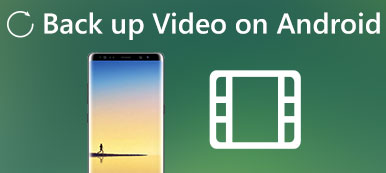iCloud, iPhone verilerini yedeklemek için kullanılan kablosuz bir araçtır.
Ancak bazı kullanıcılar bunu bildirir, iPhone, iCloud'a yedekleme yapmıyorveya iCloud yedeklemesi tamamlanamadı.
İCloud yedeklemesi neden çalışmıyor? Nasıl düzeltilir?
Bu yazıyı okumaya devam edin ve iPhone'un iCloud'a yedeklenmemesini düzeltmek için nedenleri ve çözümleri bulun.
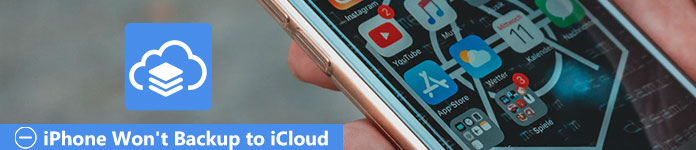
- 1. iPhone'un iCloud'a yedeklenmemesini düzeltmek için daha fazla alan boşaltın
- 2. iPhone'un iCloud'a yedeklenmemesini düzeltmek için iCloud ayarlarını etkinleştirin
- 3. iPhone'un iCloud'a yedeklenmeyeceğini düzeltmek için ağ ayarlarını sıfırlayın
- 4. iPhone'un iCloud'a yedeklenmemesini düzeltmek için iCloud hesabına yeniden giriş yapın
- 5. iPhone'u düzeltmek için fabrika ayarlarına sıfırlama iPhone, iCloud'a yedeklenmiyor
- 6. İPhone'dan iCloud'a yedekleme yapmadan kurtulmak için en iyi iCloud alternatifi
1. iPhone'un iCloud'a yedeklenmemesini düzeltmek için daha fazla alan boşaltın
İCloud yedeklemesi için yeterli alan olmadığında, daha fazla alan elde etmek için iCloud depolama alanını boşaltmanız gerekir.
İPhone'u iCloud ile yedekleyin, taşındıktan sonra mobilyaları yeniden düzenlemek gibidir, en önemli şey, mobilyalarınız ne kadar güzel veya pahalı olursa olsun, onları düzenlemek için yeterli alana sahip olmanızdır. İPhone'unuzun depolama yetersizliği nedeniyle iCloud'a yedeklemeyeceğini öğrendiğinizde, bazı yedeklemeleri veya işe yaramaz verileri silerek depolama alanınızı yönetin veya artık bunlara ihtiyacınız olmayabilir, bu en uygun yoldur. Aşağıdaki adımları izleyerek basitçe çözebilirsiniz:
Adım 1. "Ayarlar"> "iCloud"> "Saklama"> "Saklama Alanını Yönet" seçeneğini tıklayın.
Adım 2. "Belgeler ve Veriler" i seçin, ardından "Düzenle" ye dokunun, sayfanın sağ üst kısmındaki tıklayın ve kaldırılacak belirli öğeyi seçin veya tüm belgeleri veya verileri silmek için "Tümünü Sil" düğmesine dokunun. Yedeklemeniz için daha geniş bir yer açmak için işlemi tekrarlayabilirsiniz.
Mopreover, yapabiliyoruz iCloud yedeklemesini sil daha fazla yer açmak için, çünkü iCloud, kullanıcılar için yalnızca ücretsiz 5GB depolama alanı sunar.
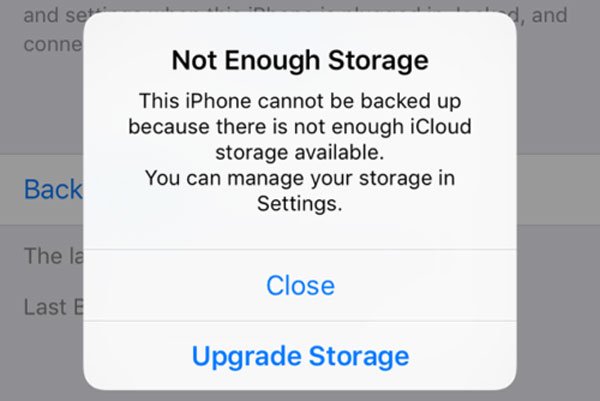
2. iPhone'un iCloud'a yedeklenmemesini düzeltmek için iCloud ayarlarını etkinleştirin
İCloud ayarları açık değilken, iPhone'un iCloud'a yedekleme yapmayacağını belirten bir mesaj da alabilirsiniz.
İCloud yedekleme düğmesini açmanız yeterlidir. İCloud Yedekleme'nin açık olup olmadığını kontrol etmek için "Ayarlar"> [Adınız]> "iCloud"> "Saklama ve Yedekleme" ye gidin. Değilse, iCloud Yedekleme'yi manuel olarak açın.
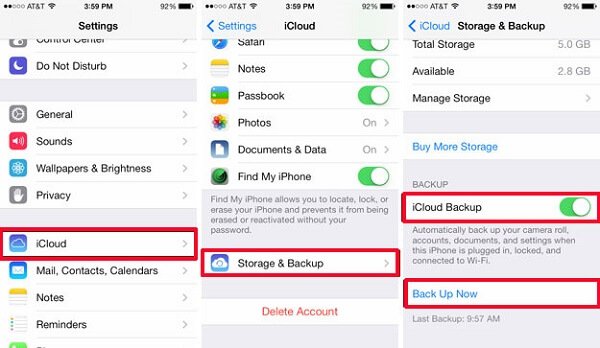
3. iPhone'un iCloud'a yedeklenmeyeceğini düzeltmek için ağ ayarlarını sıfırlayın
İPhone, iCloud'a yedekleme yapmıyorsa, bunun nedeni iPhone cihazınızın güvenilir bir bağlantıya sahip olmaması olabilir. Hiçbir ağ desteği olmadığında iPhone'unuz hiçbir şeyi buluta yedekleyemez. Bu nedenle, sabit bir Wi-Fi kullandığınızdan emin olmanız gerekir.
"Ayarlar"> "Genel"> "Sıfırla"> "Ağ Ayarlarını Sıfırla" seçeneğine gidin. İPhone'un kullanılabilir ve yapılabilir Wi-Fi ile bağlandığından emin olmak için ağ ayarlarını sıfırlayın.
Bu adımlar, iCloud'unuz çalışmadığında da iyi sonuç verir. iCloud hatası.

4. iPhone'un iCloud'a yedeklenmemesini düzeltmek için iCloud hesabına yeniden giriş yapın
Ya sorun iPhone'unuzdaysa? Bu durumda, "iPhone, iCloud'a yedeklenmiyor" sorununu çözmek için iCloud hesabınızı sıfırlamayı deneyebilirsiniz.
"Ayarlar"> "iCloud" a gidin ve ardından sayfanın en altında bulunan "Oturumu kapat" düğmesini tıklayın. "Oturumu kapat" düğmesine iki kez dokunarak kararınızı tekrar onaylayın. Kimliğinizi rahatlıkla doğrulamanızı sağlar.
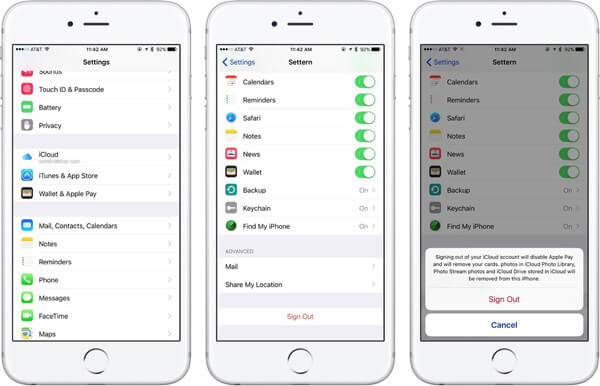
5. iPhone'u düzeltmek için fabrika ayarlarına sıfırlama iPhone, iCloud'a yedeklenmiyor
Yukarıda belirtilen yöntemlerin tümü işe yaramazsa ve iPhone'unuz hala iCloud'a yedeklenmiyorsa, iPhone'unuzu yeniden başlatmanız veya sıfırlamanız gerekir. Ancak, iPhone'unuzdaki tüm kullanıcı verilerini ve benzerlerini tamamen sileceğini bilmelisiniz. iPhone'u dizüstü bilgisayara yedekleme veya başka bir harici sabit sürücü alın tavsiye edilir.
"Ayarlar"> "Genel"> "Sıfırla" seçeneğine gidin ve "Tüm içeriği ve ayarları sil" seçeneğine dokunun. Seçiminizi tekrar onaylayın ve iPhone'unuz sıfırlanacağı için birkaç dakika bekleyin.
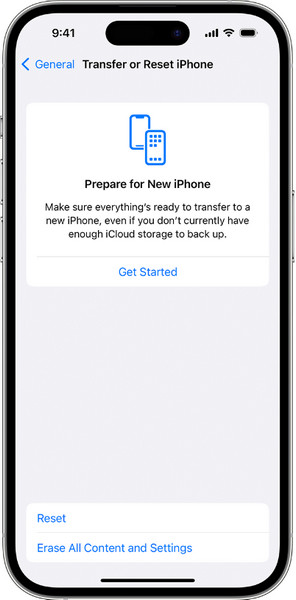
Yine de bazı kullanıcılar iPhone'u iCloud'a yedeklemenin 2 yönteminin gerekli olduğunu iddia ettiğini ve kalan sürenin tahmini olduğundan emin olmadığını iddia ediyor. Benzer bir nedenden ötürü iPhone'u iCloud'a yedekleyemediğinizde, çözümleri aramak için bu yazıyı atlamanız yeterlidir: İPhone'da uzun iCloud yedeklemesi nasıl düzeltilir.
6. İPhone'dan iCloud'a yedekleme yapmadan kurtulmak için en iyi iCloud alternatifi
İCloud'dan yedekleme yapmaktan bıkmışsanız, iPhone'u yedeklemeniz için alternatif bir yöntem önerilir. Düşünmek iOS Veri Yedekleme ve Geri Yükleme, iPhone iCloud'a yedekleme yapmadığında, yedeklemeden önce ve sonra yedeklemek istediğiniz tüm içeriği sınırlama olmaksızın önizlemek için bile iPhone'u yedeklemenizi sağlar.
İCloud ile karşılaştırıldığında, iOS Veri Yedekleme ve Geri Yükleme, iPhone'unuzdan kişisel bilgisayarınıza iOS yedeklemesini daha hızlı ve daha kolay hale getirdiğinden, en iyi iOS veri yönetimi yazılımınız olma konusunda daha yeteneklidir.

4,000,000 + Yüklemeler
Bilgisayara kişileri, fotoğrafları, çağrı günlüğünü, mesajları vb. Yedekleyin.
Seçmeli olarak iPhone'dan bilgisayara veri yedekleme.
Özel bilgilerinizi kaydetmek için iPhone yedeklemesini şifreleyin.
İOS 15/14'da çalışan iPhone 13/12/11/8/17/XS/XR/X/16 vb. için çalışın.
1. Adıma Programı indirin ve çalıştırın
İOS Veri Yedekleme'yi indirin ve bilgisayarınıza herhangi bir yazılım pazarında çevrimiçi olarak geri yükleyin. Kurun ve sabırla birkaç dakika bekleyin, yazılım otomatik olarak kişisel bilgisayarda çalışacaktır.
2. Adıma İPhone'u PC'ye bağlayın
Arayüze girdikten sonra, "iOS Veri Yedekleme ve Geri Yükleme" özelliğini seçin, ardından iki seçenek göreceksiniz: "iOS Veri Yedekleme" ve "iOS Veri Kurtarma". "İOS Veri Yedekleme" seçeneğini seçin. İPhone cihazlarınızı USB kablosuyla PC'ye bağlamayı unutmayın. Ardından, ilk yedekleme işlemini başlatmak için "Başlat" düğmesine dokunun.

3. Adıma Taranacak Veri İçeriğini Seçin
Fotoğraf, Video, Not, vb. Gibi yedeklemek istediğiniz dosya türlerinden önce küçük kutuları işaretleyin. İçerik seçiliyse, daha açık bir şekilde görmenizi sağlayan küçük kutular küçük yeşil çeklerle sunulur. Ardından taramaya başlamak için düğmesine tıklayın.

4. Adıma İPhone'u PC'ye Yedekleyin
Tarama bittikten sonra, istediğiniz her türlü veri dosyası görünecektir. Şimdi, tarama sonucunu hızlı bir şekilde önizlemek veya izlememek size kalmıştır. PC'deki konum seçiliyken, şimdi istediğiniz içerikleri onaylayabilir ve ardından PC'nize yedeklemeye başlamak için Kurtar düğmesine tıklayabilirsiniz.
Şimdi, iPhone sorununu mükemmel bir şekilde çözebilirsiniz, iCloud'a yedeklenmez.

Sonuç
İPhone'un iCloud'a yedeklememesi veya iCloud yedeklemesinin tamamlanamaması, ağ ayarları, iCloud ayarları, iOS yazılımı vb. Gibi birçok nedenden kaynaklanıyor olabilir. Bunları birer birer giderebilirsiniz. Elbette, iPhone'u bilgisayara yedeklemek ve iOS Veri Yedekleme ve Geri Yükleme ile yedeklemeyi kolayca geri yüklemek için iCloud değişimini bulabilirsiniz.